محتوا:
روش 1: منوی "شخصیسازی"
در ابتدا به بررسی روش استاندارد تغییر رنگ پنجره میپردازیم که برای تمام دارندگان ویندوز 10 فعال مناسب است و هیچ مشکلی ایجاد نخواهد کرد. این روش به استفاده از منوی داخلی "شخصیسازی" مربوط میشود و به این صورت است:
- بر روی دسکتاپ کلیک راست کرده و از منوی زمینه گزینه "شخصیسازی" را انتخاب کنید.
- از طریق نوار کناری به بخش "رنگها" بروید.
- شما میتوانید بلافاصله یکی از رنگهای استاندارد ویندوز را با کلیک بر روی رنگ مورد نظر انتخاب کنید.
- به گزینه "رنگ اضافی" توجه کنید.
- با ورود به این منو، رنگ قابل تنظیم عناصر روی صفحه نمایش داده میشود، جایی که میتوانید هر سایهای را به دلخواه مشخص کنید یا از قابلیت "بیشتر" استفاده کنید تا کد آن را در RGB وارد کنید.
- برای اعمال تغییرات تنها کافی است تیک گزینه "عنوانهای پنجره و حاشیههای پنجره" را بزنید.
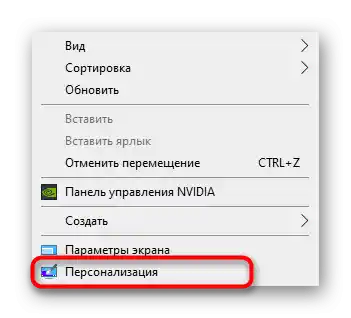
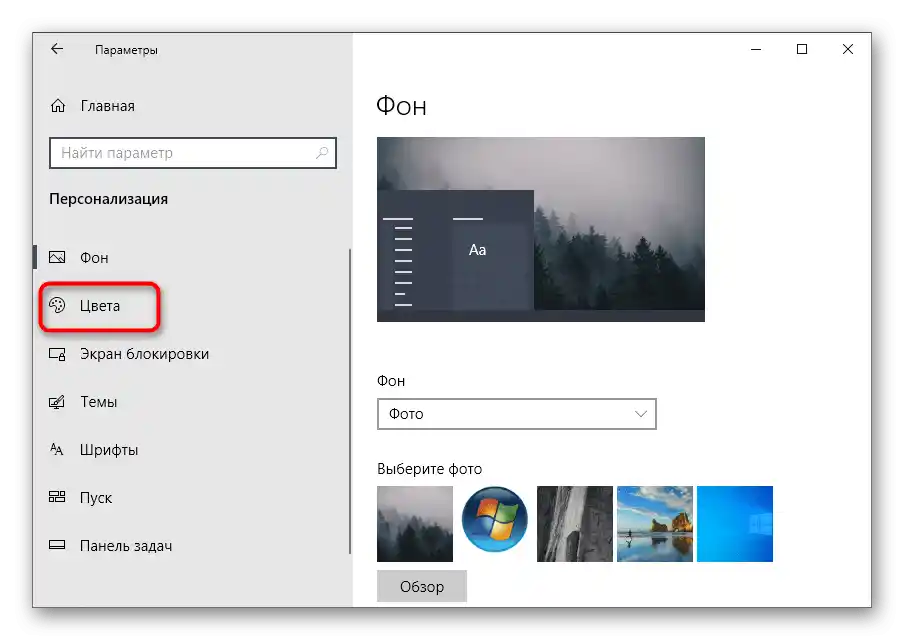
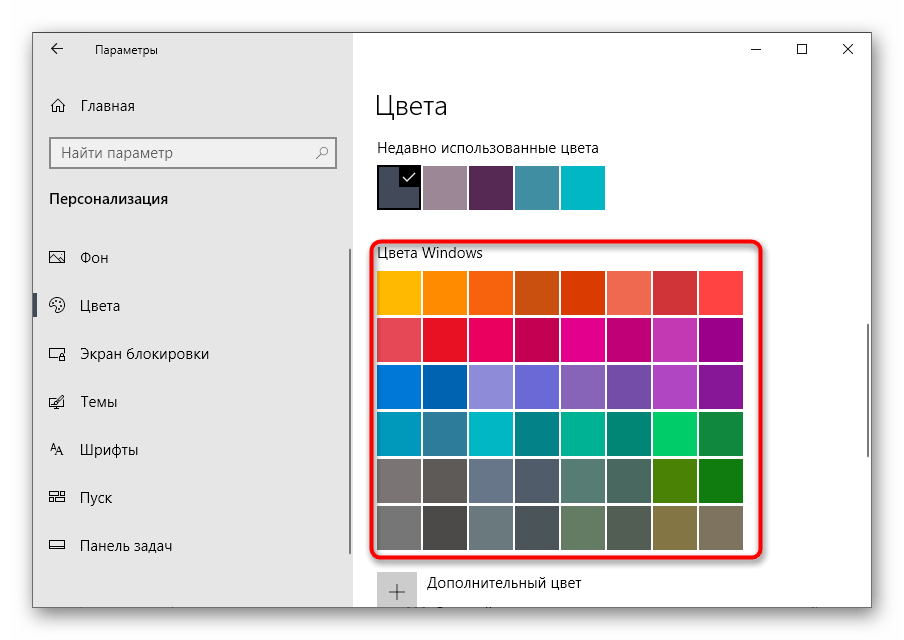
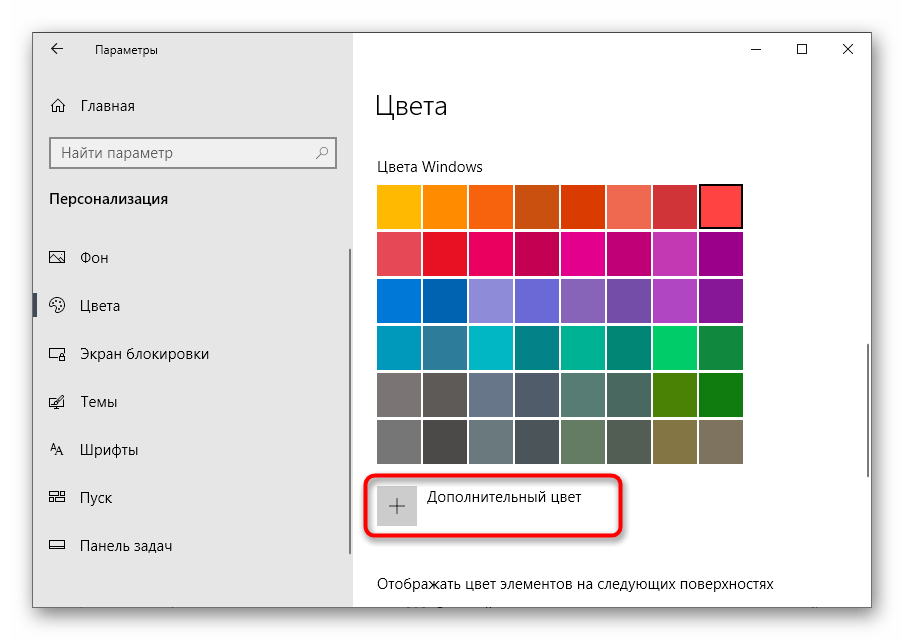
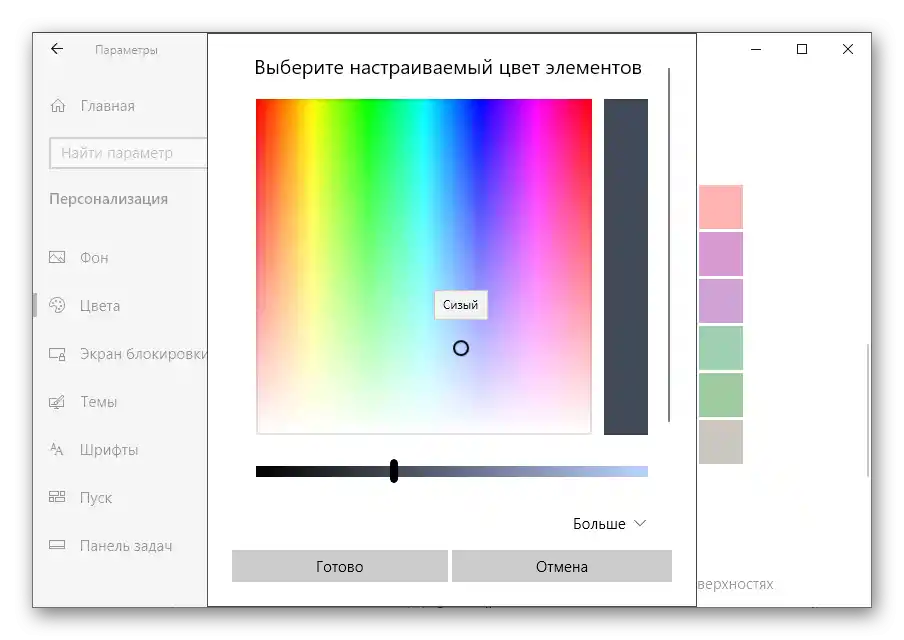
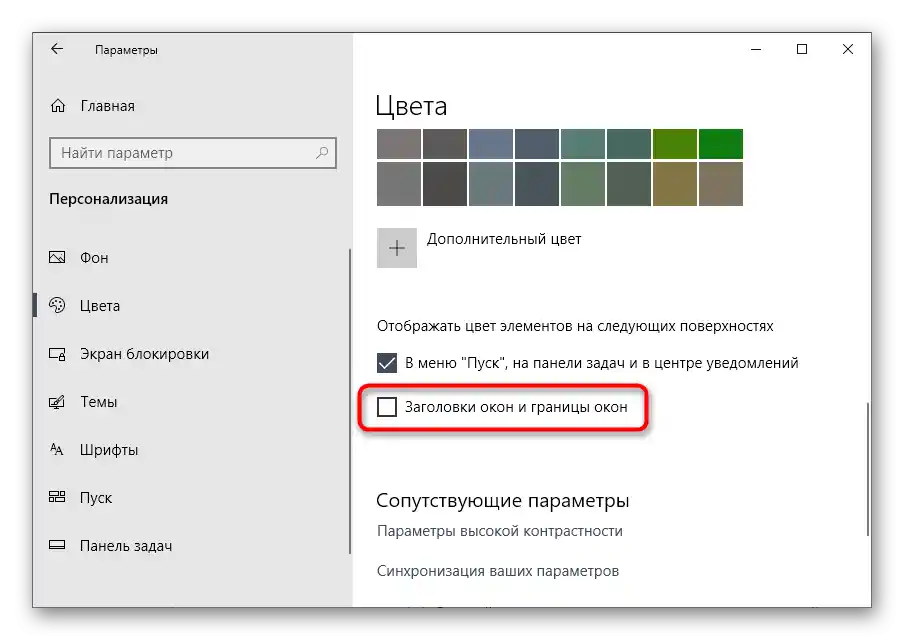
تنظیمات بلافاصله اعمال خواهد شد. در صورت نیاز، به این منو بازگشته و در هر زمان میتوانید ظاهر را تغییر دهید.
روش 2: تنظیمات کنتراست بالا
این گزینه برای همه کاربران ضروری نیست، اما پیشنهاد میکنیم به طور مختصر با آن آشنا شوید، زیرا در همین منوی "شخصیسازی" قرار دارد. تنظیمات کنتراست بالا امکان تغییر پسزمینه پنجره را فراهم میکند، اما همچنین تغییرات دیگری در ظاهر بصری ایجاد میکند.
- با باز کردن "شخصیسازی" و رفتن به بخش "رنگها"، بر روی نوشته قابل کلیک "تنظیمات کنتراست بالا" کلیک کنید.
- این حالت را با جابجایی نوار مربوطه به حالت فعال روشن کنید.در پایین کلیدهای میانبر نوشته شده است که مسئول این عمل هستند.
- چند ثانیه منتظر بمانید تا تنظیمات جدید اعمال شوند و سپس نتیجه را بررسی کنید. در همین منو تم را تغییر دهید و رنگها را برای نمایش بهینه عناصر انتخاب کنید.
- فراموش نکنید بر روی دکمه "اعمال" کلیک کنید تا ویرایش را تأیید کنید.
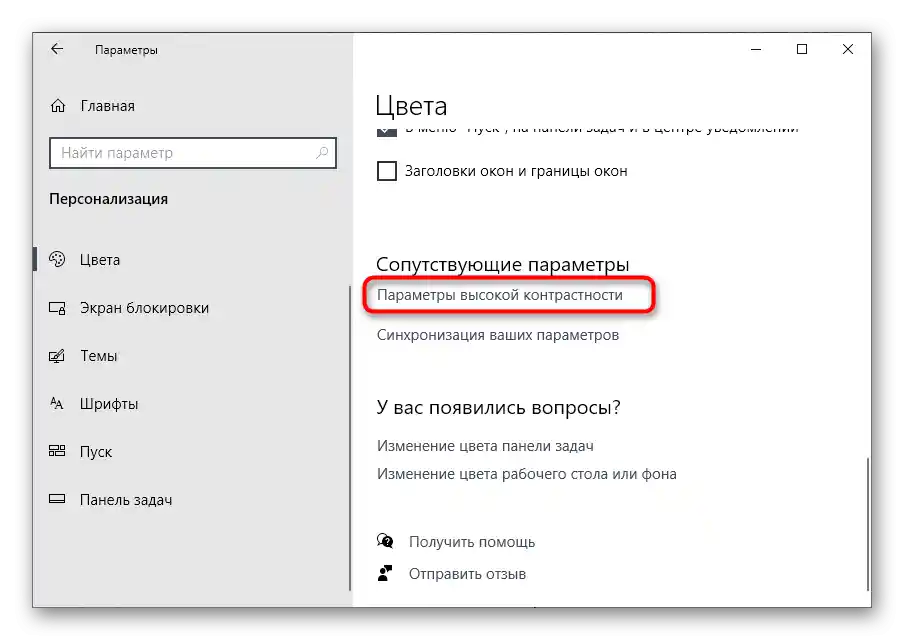
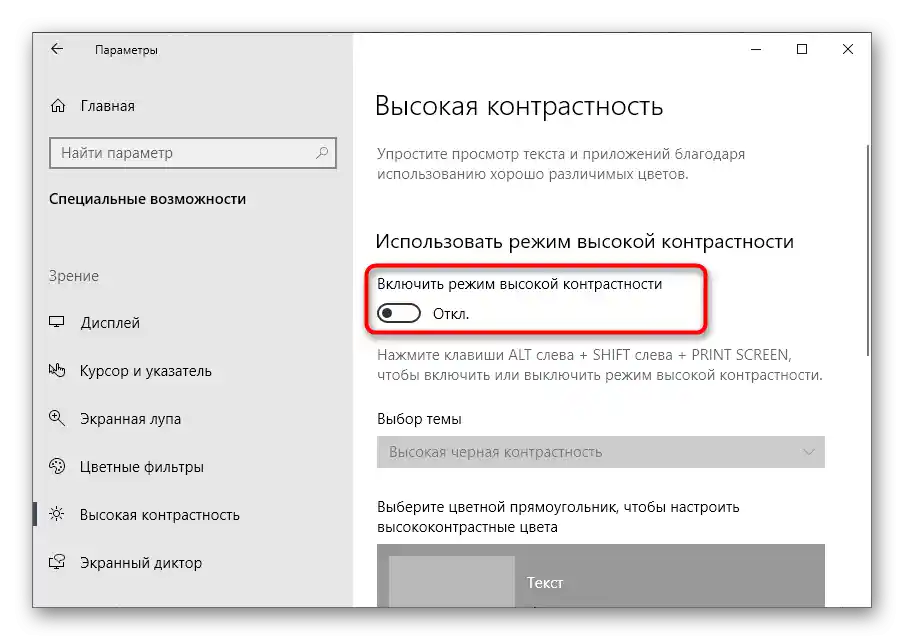
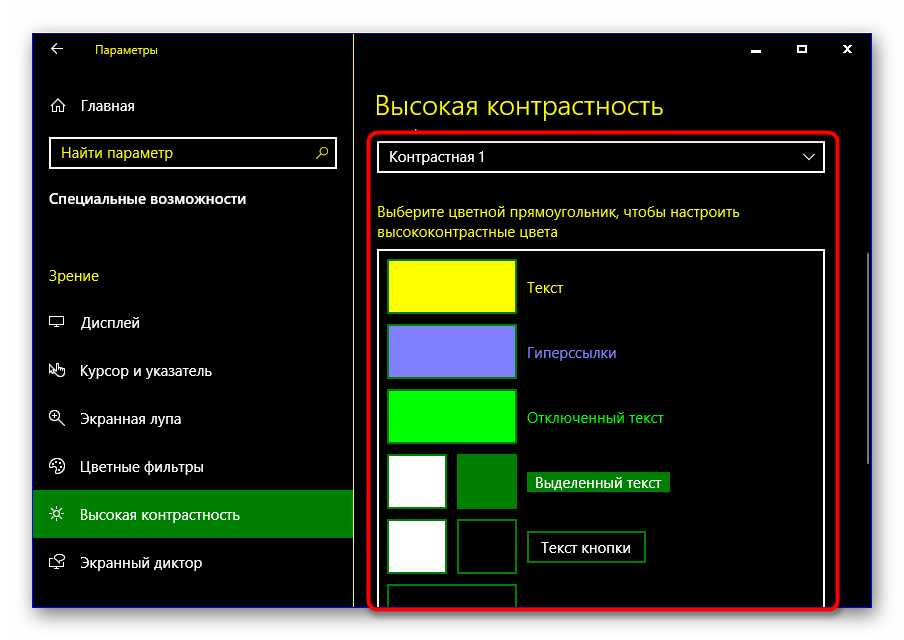
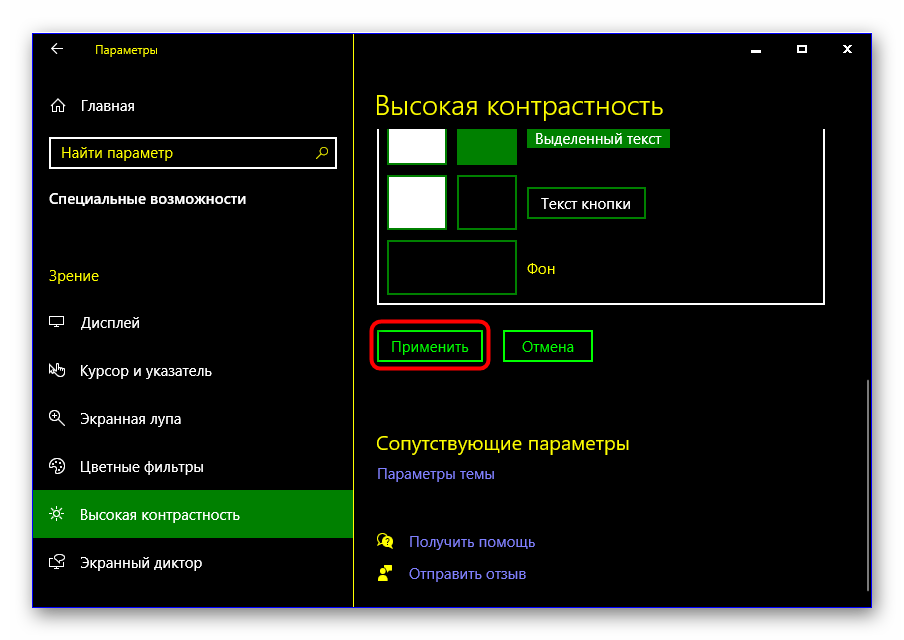
اگر به هر دلیلی متوجه شدید که حالت کنتراست بالا برای شما مناسب نیست، آن را با استفاده از کلید میانبر یا همان سوئیچ در منو خاموش کنید.
روش ۳: پنل رنگ کلاسیک
برخی از کاربران برنامههای جانبی را به ویژگیهای استاندارد ترجیح میدهند، زیرا به نظر میرسد راحتتر و پیشرفتهتر هستند. یکی از بهترینها پنل رنگ کلاسیک است که برای تغییر رنگ پنجره در ویندوز ۱۰ ایدهآل است.
دانلود پنل رنگ کلاسیک از وبسایت رسمی
- به لینک بالا بروید تا این برنامه را از وبسایت رسمی دانلود کنید.
- پس از اتمام دانلود، بلافاصله آن را اجرا کنید، زیرا نصب نیاز نیست.
- اگر نگران از دست دادن تنظیمات شخصیسازی فعلی هستید، تأیید کنید که یک نسخه پشتیبان ایجاد شود.
- آن را در هر مکان راحتی در کامپیوتر ذخیره کنید و در صورت نیاز برای بازیابی پیکربندی اجرا کنید.
- در خود برنامه پنل رنگ کلاسیک، با گزینههای موجود آشنا شوید و تصمیم بگیرید که رنگ کدام عناصر را میخواهید تغییر دهید.
- به محض اینکه تنظیمات جدید تعیین شد، بر روی "اعمال [اکنون]" کلیک کنید تا آنها اعمال شوند و نتیجه را ارزیابی کنید.
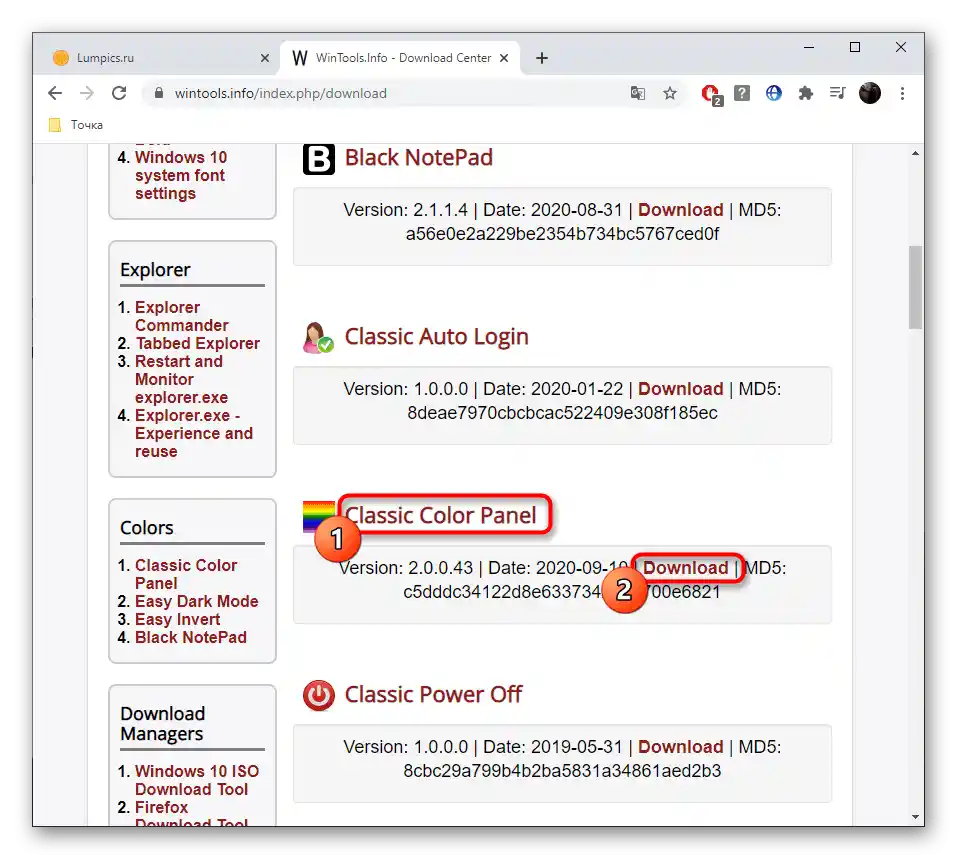
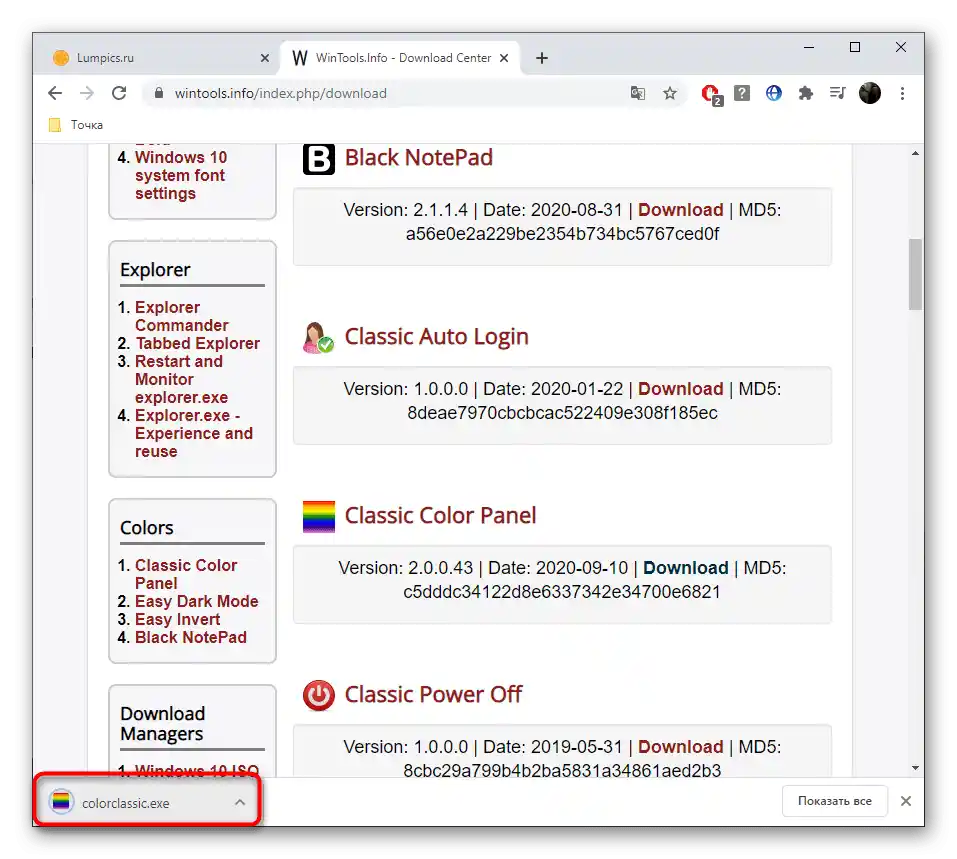
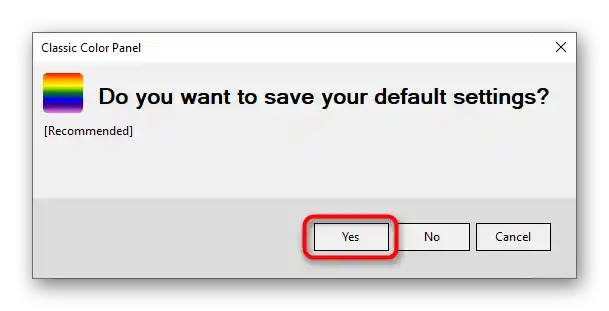
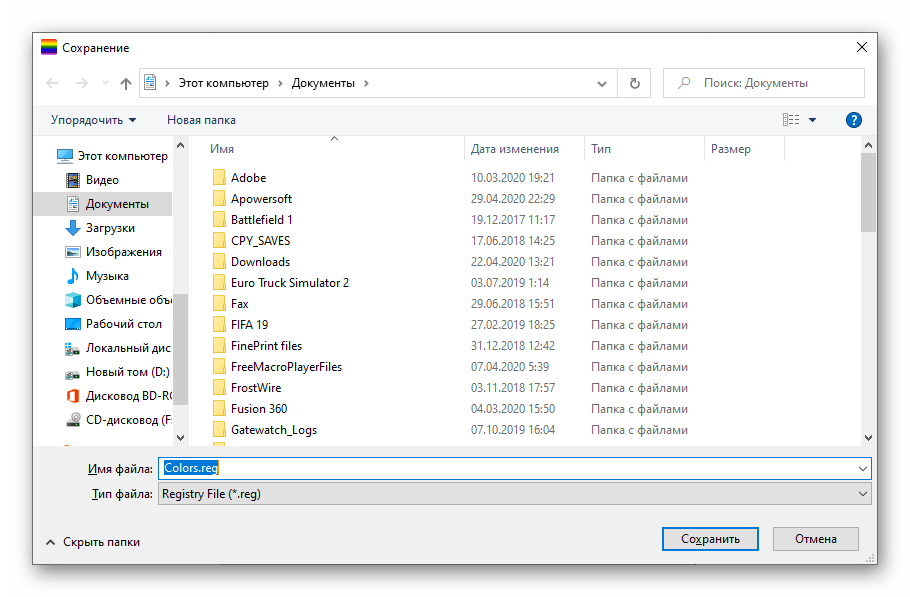
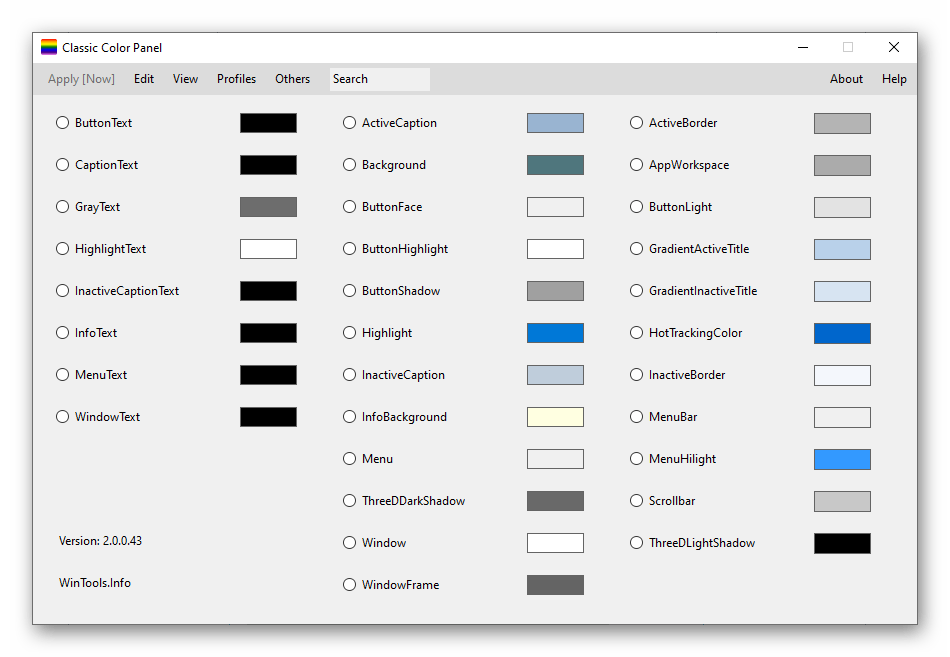
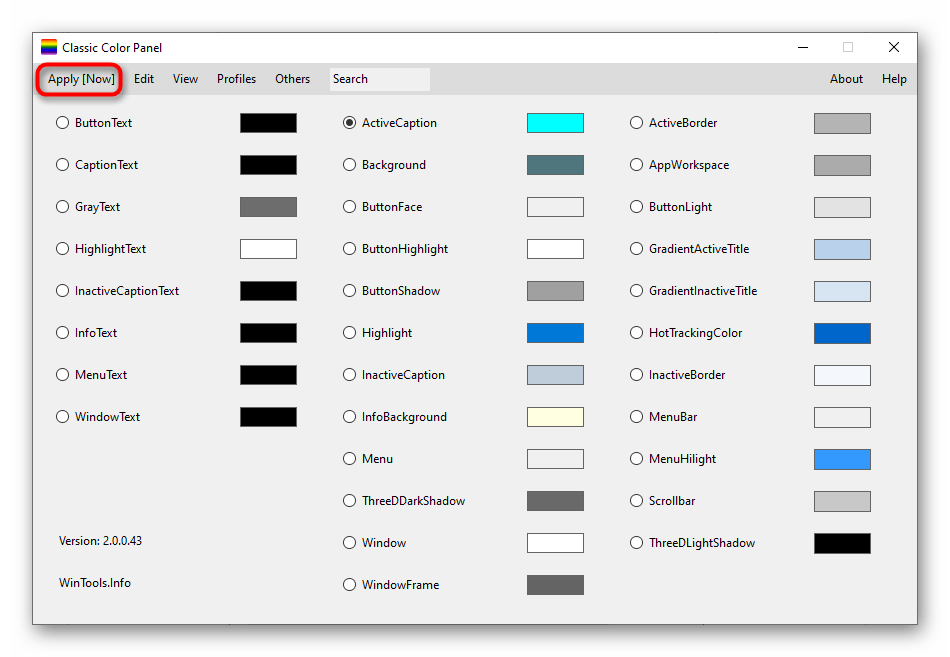
روش ۴: تنظیمات رجیستری
در صورتی که روشهای قبلی مناسب نبودند، میتوانید رنگهای سفارشی پنجرهها را از طریق "ویرایشگر رجیستری" با تغییر چند پارامتر تعیین کنید.در چارچوب این روش، ما نه تنها اصل تنظیم رنگ پنجره فعال، بلکه پنجره غیرفعال را نیز نشان خواهیم داد.
- ابزار "اجرا" را باز کنید و در آن
regeditرا بنویسید تا به "ویرایشگر رجیستری" بروید. کلید Enter را برای تأیید دستور فشار دهید. - در خود ویرایشگر، به مسیر
HKEY_CURRENT_USERSOFTWAREMicrosoftWindowsDWMبروید و این مسیر را در نوار آدرس وارد کنید. - پارامتر "AccentColor" را پیدا کنید و با کلیک دوگانه با دکمه چپ ماوس بر روی آن کلیک کنید.
- مقدار رنگ را به مقدار دلخواه در نمایش شانزدهای تغییر دهید. در صورت نیاز، از هر سرویس آنلاین راحتی برای تبدیل مقدار رنگ استفاده کنید.
- اگر رنگ پنجره غیرفعال نیز تغییر کند، ابتدا باید پارامتر "DWORD" را ایجاد کنید، با کلیک راست برای باز کردن منوی زمینه.
- برای آن نام "AccentColorInactive" را تعیین کنید، بر روی خط دوبار کلیک کنید و مقدار را تغییر دهید.
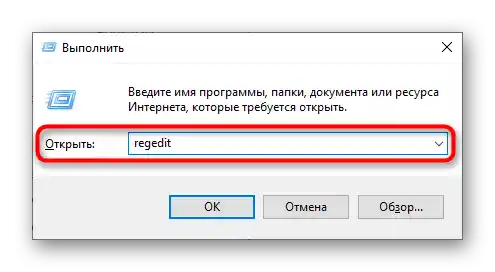
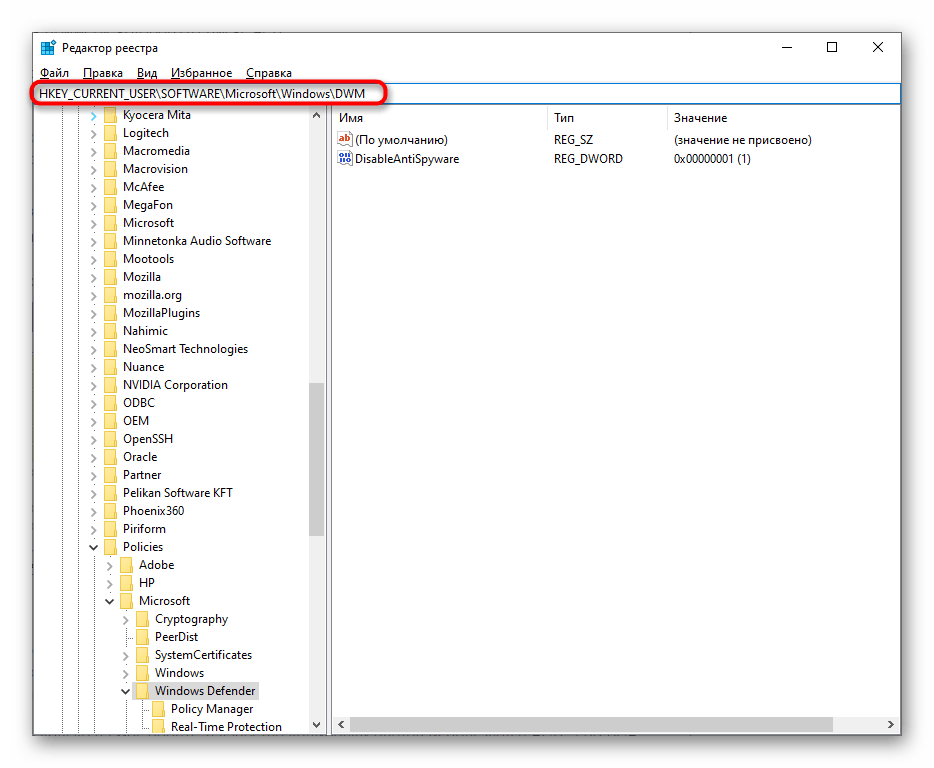
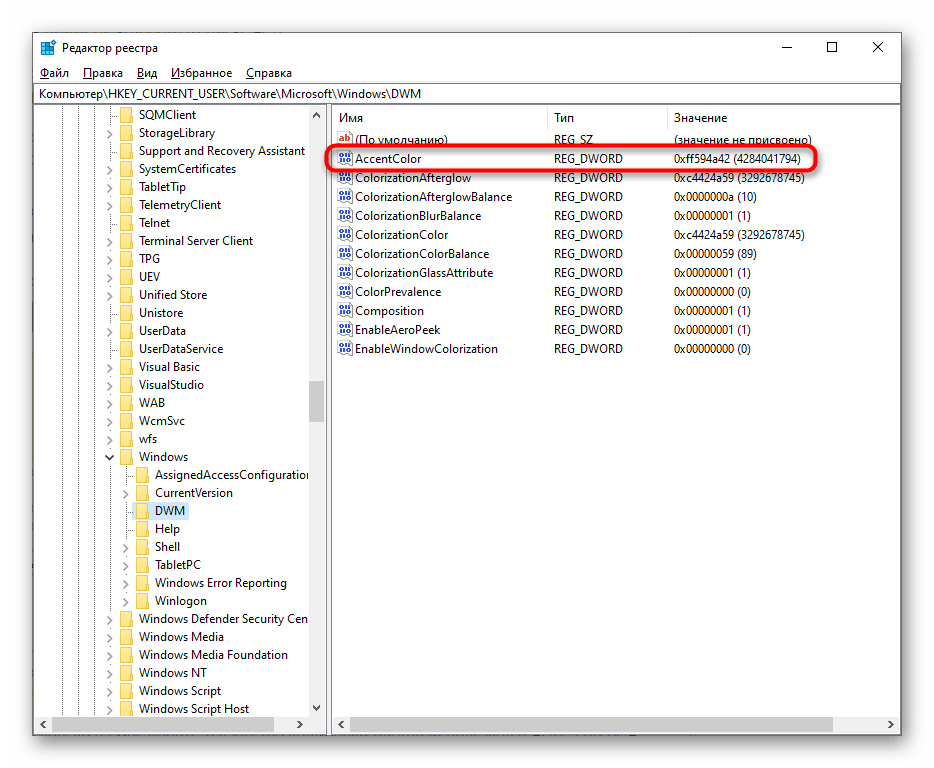

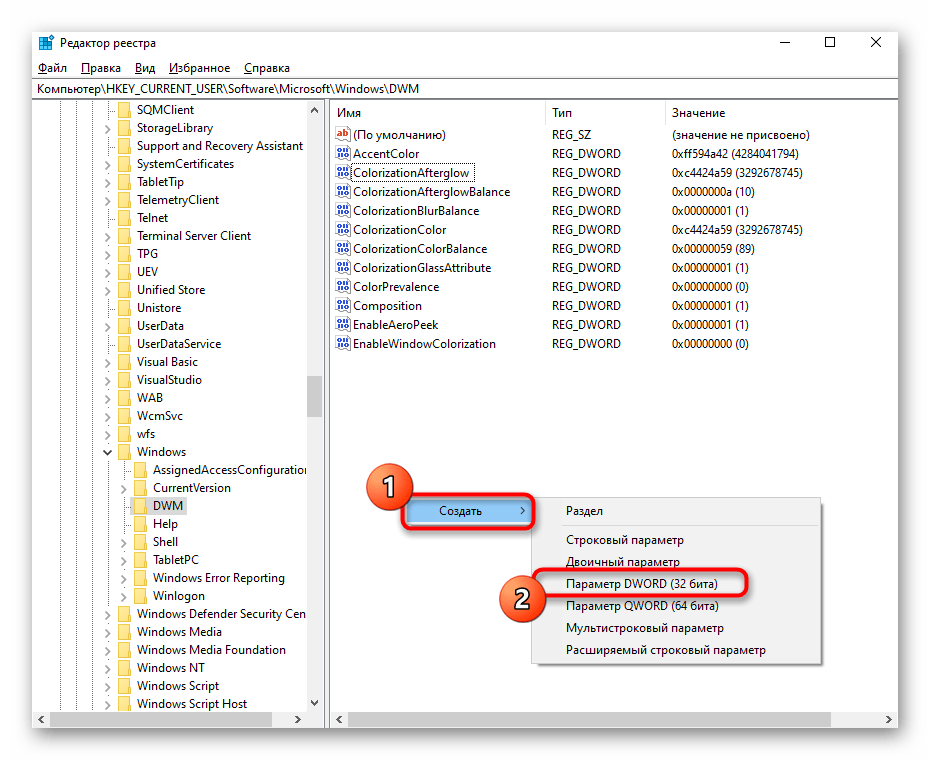
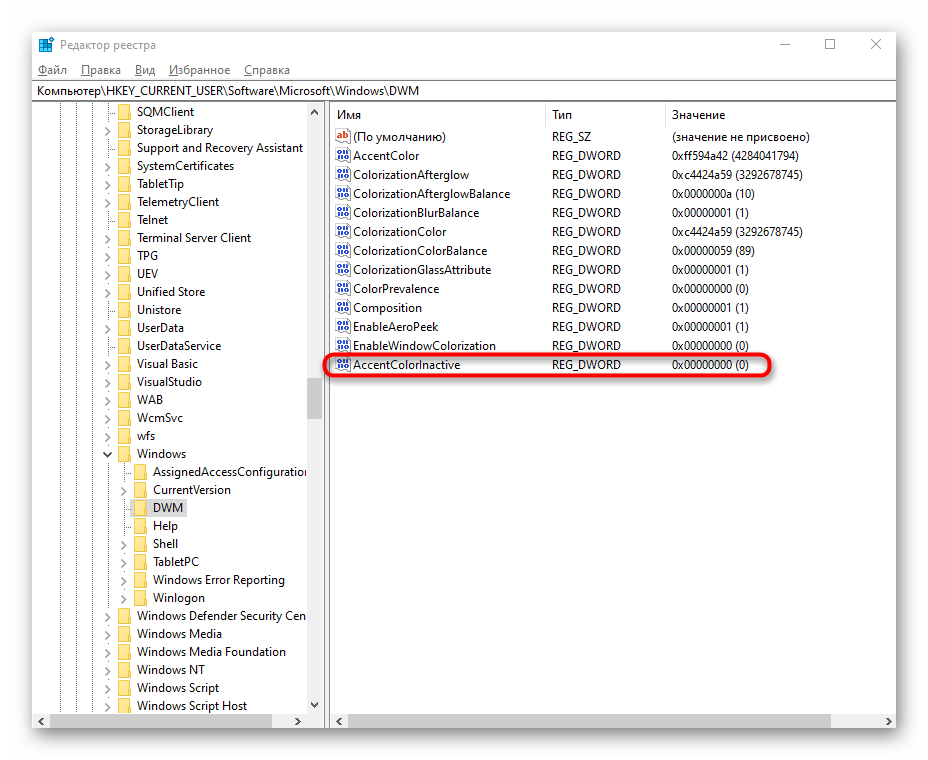
هرگونه تنظیماتی که در "ویرایشگر رجیستری" انجام شود، تنها پس از راهاندازی مجدد کامپیوتر یا ورود مجدد به حساب کاربری اعمال میشود.
علاوه بر این، توصیه میکنیم با نحوه تغییر رنگ نوار وظیفه در ویندوز 10 آشنا شوید، که ممکن است به همراه تنظیم رنگ پنجرهها مرتبط باشد. در این مورد در مقالهای جداگانه در وبسایت ما به لینک زیر اشاره شده است.